Microsoft Word — очень мощный инструмент. И чем новее версия текстового редактора, тем больше возможностей для нашего творчества. При наличии умения и желания на нем можно создавать документы не хуже, чем в специализированных программах для публикации печатных брошюр, журналов или книг. Сегодня мы поговорим о размещении картинки в Word. Мы уже рассмотрели, как обтекать картинку текстом в Word, а теперь давайте посмотрим, как можно расположить картинку в документе с помощью функции «Вставка рисунков» в Word.
Представление изображения в комбинированном документе Word может отличаться. Поскольку изображение обычно ассоциируется с соседним текстом, его расположение влияет на удобочитаемость документа.
Вставка рисунков в word
Умение работать с изображениями очень пригодится при создании брошюр или электронных книг.
- Чтобы изменить способ размещения изображения, щелкните его правой кнопкой мыши и выберите «Формат изображения» в контекстном меню.
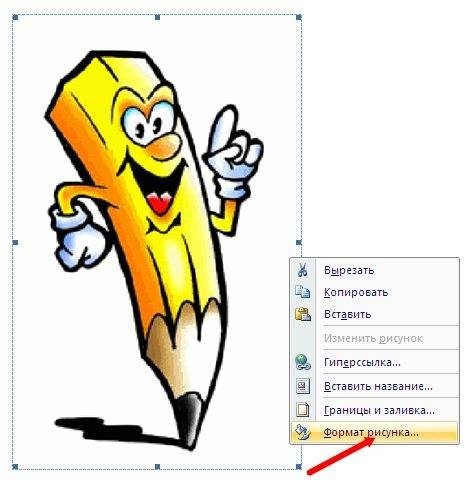
Откроется диалоговое окно «Формат изображения», содержащее несколько вкладок. Нам нужна вкладка «Позиция.
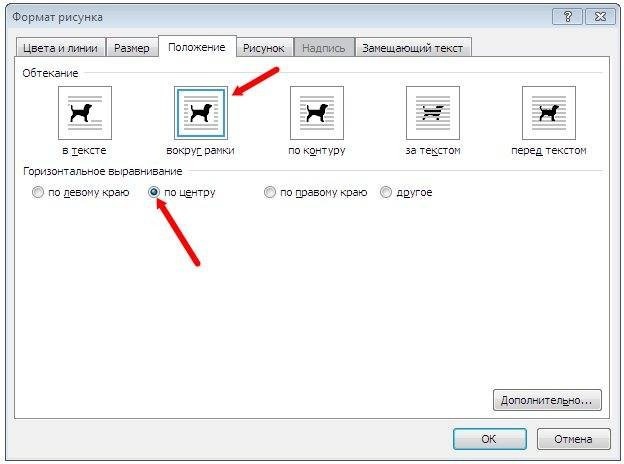
Вы можете выбрать любой текст, который оборачивает изображение:
- в тексте;
- вокруг рамы;
- по контуру;
- за текстом
- перед текстом.
Затем в разделе «Выравнивание по горизонтали» выберите выравнивание изображения относительно текста:
- Левый край;
- По центру;
- Правый край;
- Другой;
Выравнивание по горизонтали доступно для любой настройки, кроме настройки «В тексте».
Вы можете более конкретно настроить размещение изображения в документе. Для этого нажмите кнопку «Дополнительно» ниже.
Откроется новое окно — Дополнительная разметка. Он имеет две вкладки:
- Положение рисунка и
- Обтекание текстом.
Обычно это окно мало используется, но если вы хотите изменить положение вашего рисунка, вы можете его использовать.
Флажок в параметрах «Переместить с текстом» привязывает изображение к текстовому элементу, чтобы изображение перемещалось вместе с ним.
Если вы также установите флажок «Установить привязку», изображение и текст, к которому оно привязано, всегда будут располагаться на одной странице.
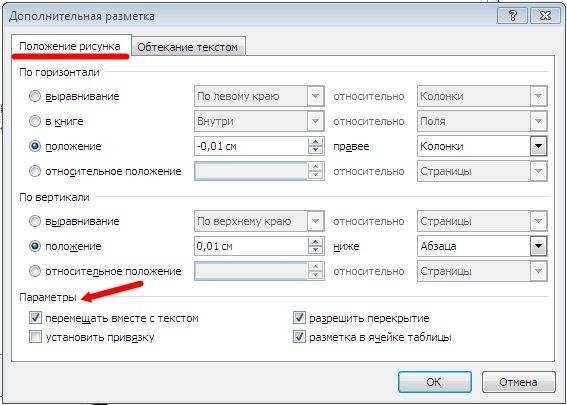
Вкладка Обтекание текстом определяет поведение текста рядом с изображением, а также уточняет расстояние до текста.
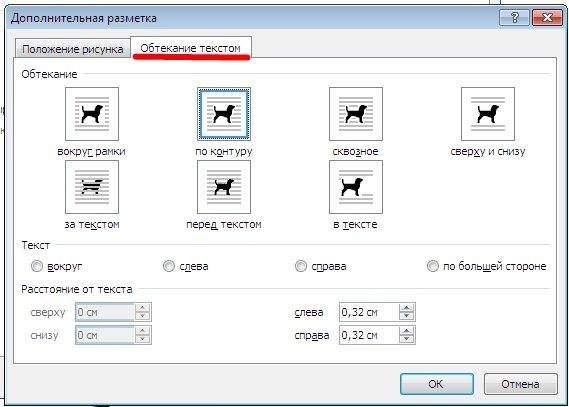
Вот как будет выглядеть рисунок, обернув контур.

Вот так рисунок будет выглядеть за текстом.

Вот мы и увидели, что такое вставить изображения в Word, а точнее, как вставить изображение в документ. Вы можете добиться очень интересных результатов. Пробуйте и у вас все получится.
Видео Вставка картинок в Word 2007/2010